Cara Memasang Windows 11 di PC anda

- 2983
- 551
- Clarence Powlowski
Sekiranya anda menunggu memasang peningkatan percuma ke Windows 11, sekarang adalah masa yang baik. Sebilangan besar pepijat pelepasan telah disetrika, walaupun beberapa ciri-ciri yang dijanjikan seperti aplikasi Android yang dijanjikan belum menjadi kenyataan.
Terdapat pelbagai cara untuk memasang Windows 11 di komputer anda. Anda boleh menggunakan pembantu pemasangan untuk menaik taraf tanpa kehilangan data atau melakukan pemasangan segar menggunakan pemacu usb bootable.
Isi kandunganKaedah mana yang lebih baik? Bagaimana mereka berfungsi? .
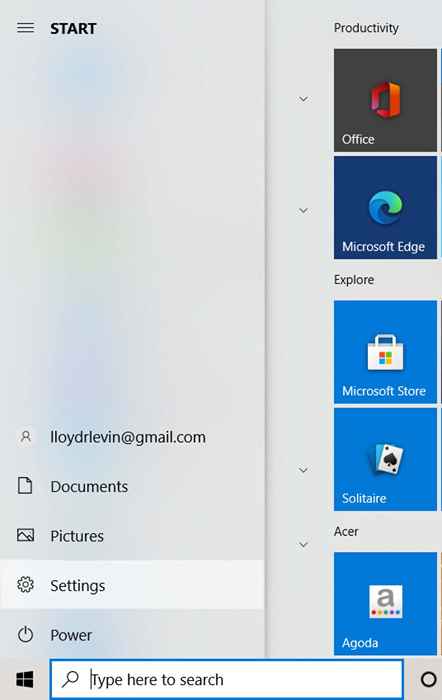
- Seterusnya, pilih kemas kini Windows.
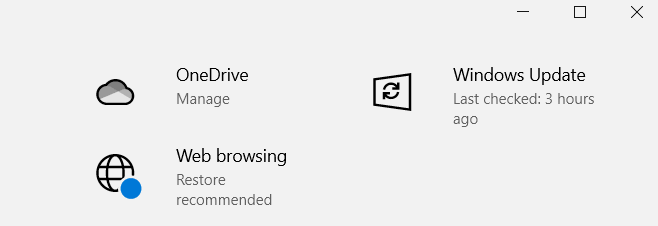
- Selain daripada kemas kini Windows biasa, sistem yang layak juga akan melihat pilihan untuk menaik taraf ke Windows 11 di skrin ini. Klik pada butang Muat turun dan Pasang untuk meneruskan.
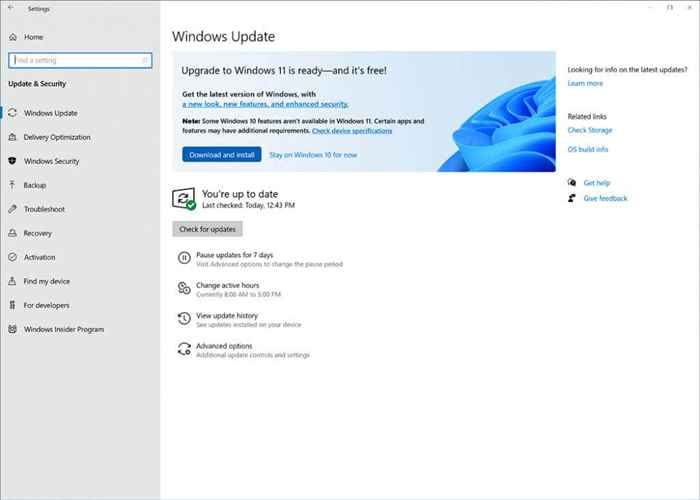
Windows kemudian akan memuat turun fail yang diperlukan di latar belakang. Anda boleh terus menggunakan PC anda walaupun pemasangan bermula, kerana ia hanya perlu dimulakan semula untuk fasa akhir persediaan.
Membuat USB Bootable dengan Alat Penciptaan Media
Ramai pengguna lebih suka melakukan pemasangan Windows 11 yang bersih dan bukannya menaik taraf. Ini boleh menjadi idea yang baik jika sistem anda telah terjebak dengan bloatware dan masalah perisian lain, sebagai pemasangan semula akan menghapuskan semua data.
Ini memotong kedua -dua cara - anda juga kehilangan semua program dan fail yang dipasang pada cakera. Untuk data fail, anda boleh membuat sandaran dalam talian atau pada cakera keras luaran, tetapi aplikasi perlu dipasang semula.
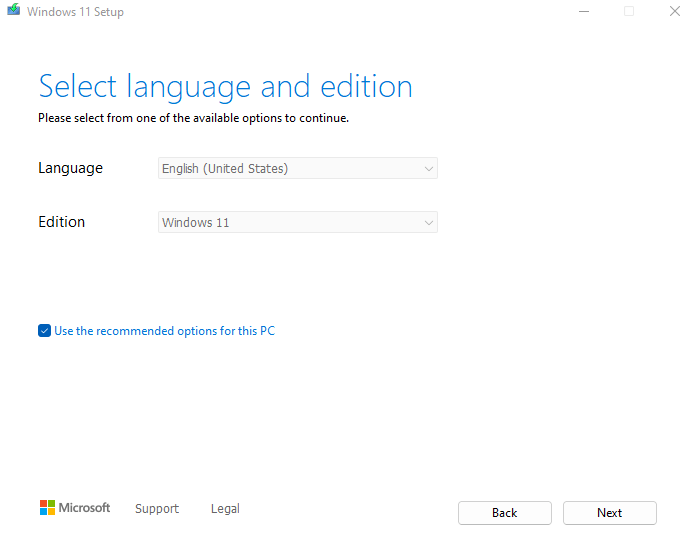
Yang dikatakan, memasang dari USB sering diperlukan, terutama jika anda telah membina komputer desktop baru yang tidak mempunyai OS. Walaupun pada sistem yang lebih lama, partition Windows yang berdedikasi menjadikan pemasangan segar lebih mudah.
Untuk membantu anda memulakan, inilah panduan langkah demi langkah untuk membuat media pemasangan Windows 11 dengan alat penciptaan media. Ia membolehkan anda membuat pemacu kilat USB bootable atau membakar fail ISO ke DVD untuk memasang Windows 11.
Melakukan pemasangan Windows 11 yang bersih
Sebaik sahaja anda telah menyediakan USB atau media pemasangan lain dengan alat penciptaan media, anda boleh meneruskan pemasangan sebenar. Sebelum anda memulakan, berikut adalah beberapa perkara yang harus diingat:
- Periksa bahawa sistem anda menyokong Windows 11: lelaran terkini OS perdana Microsoft dilengkapi dengan keperluan sistem minimum yang lebih ketat daripada yang anda harapkan. Selain memori biasa dan kekangan CPU, komputer anda harus menyokong boot selamat UEFI dan TPM 2.0 (modul platform yang dipercayai), antara lain. Pastikan untuk memeriksa sama ada PC anda memenuhi spesifikasi Windows 11 dengan aplikasi cek kesihatan PC atau kaedah lain.
- Sandarkan data anda: Membuat perubahan yang penting seperti memasang sistem operasi baru boleh menimbulkan risiko kepada data komputer anda. Walaupun cakera keras anda mempunyai partisi berasingan untuk fail dan tingkap anda, kadang -kadang anda boleh kehilangan data anda. Adalah idea yang baik untuk menyokong fail penting anda untuk melindungi kehilangan data.
- Cari Pemandu Motherboard: Pemasangan Bersih bermaksud Menghapuskan Segala -galanya dari Cakera Keras Anda - Termasuk Pemacu Sistem. Dan sementara Windows secara automatik akan memasang pemacu yang diperlukan untuk memastikan sistem anda berjalan, perkara seperti GPU atau kad bunyi berfungsi lebih baik dengan pemacu khusus mereka. Adalah disyorkan untuk mencari pakej pemandu untuk setiap komponen PC anda dengan menuju ke laman web pengeluar.
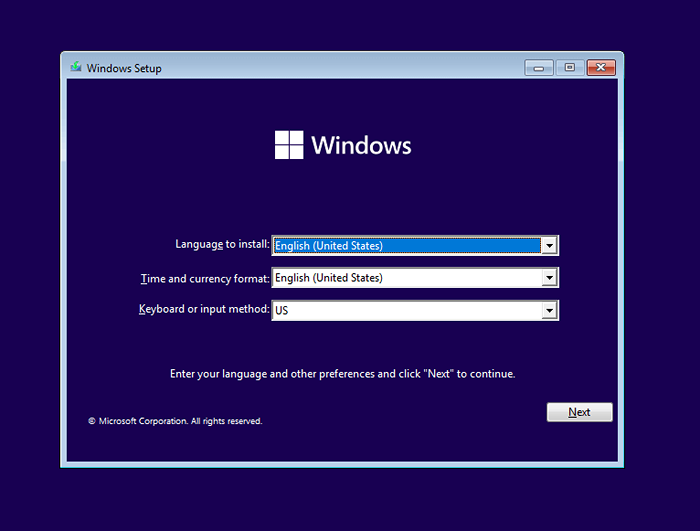
Sekarang anda akhirnya boleh beralih ke pemasangan itu sendiri. Ikuti panduan langkah demi langkah kami untuk memasang Windows 11 dengan betul pada PC anda dari USB yang boleh bootable. Anda juga mungkin perlu menyesuaikan pesanan boot di BIOS PC anda untuk memastikan ia berjalan.
Apakah kaedah terbaik untuk memasang Windows 11 di PC anda?
Sekiranya anda hanya ingin beralih ke Windows 11 tanpa banyak masalah, peningkatan langsung adalah pendekatan terbaik. Anda boleh menggunakan Pembantu Pemasangan atau pilih pilihan dari Windows Update untuk memuat turun Windows 11 dan memasangnya melalui sistem operasi anda yang sedia ada.
. Anda boleh membuat USB atau DVD bootable menggunakan alat penciptaan media Microsoft dan kemudian menggunakannya untuk memasang Microsoft's Windows 11 pada sistem yang serasi.
Perhatikan bahawa kaedah ini akan menghapuskan semua data dari cakera, jadi biasanya hanya lebih baik untuk PC yang baru dipasang. Sekiranya mencubanya di PC anda yang sedia ada, sandarkan semua data penting anda ke HDD luaran atau perkhidmatan awan.

